O Taskbar Groups é um pequeno aplicativo gratuito e de código aberto para o Windows 10 que possui uma única função extremamente útil: permite que você fixe grupos de aplicativos na barra de tarefas.
Isso é especialmente para aqueles que preferem uma área de trabalho organizada, mas usam muitos aplicativos. Se você é o tipo de pessoa que fixa todos os seus aplicativos na barra de tarefas do Windows, com esta ferramenta você pode agrupá-los (como na tela inicial de um smartphone) e economizar espaço.
- Como fazer chamadas de vídeo em grupo no Windows 10 diretamente da barra de tarefas?
- Como reiniciar o File Explorer no Windows 10 se ele não estiver respondendo?
- Como experimentar o Google Play Pass por um mês gratuitamente?
Experimente Grupos da Barra de Tarefas no Windows 10
Usar grupos da barra de tarefas é muito simples, primeiro, você deve baixar a versão mais recente da página de lançamento do GitHub. O mais recente é v0.1.3. Baixe o arquivo Taskbar.groups.zip e extraia a pasta para o local de sua preferência.
Taskbar Groups é um aplicativo portátil, não requer instalação, basta executar o Taskbar groups.exe após o download. Isso abrirá a janela principal do programa.
A partir dessa janela, você pode começar a criar grupos. Basta clicar no ícone que diz “Adicionar grupo da barra de tarefas” e começar a adicionar aplicativos na janela pop-up.
Você deve dar um nome ao seu grupo e escolher um ícone no formato PNG. Para adicionar os programas que farão parte do grupo, você precisará navegar pelos diretórios de instalação do Windows e encontrar os atalhos para os programas que deseja adicionar.
 Basta clicar no ícone que diz “Adicionar grupo da barra de tarefas”
Basta clicar no ícone que diz “Adicionar grupo da barra de tarefas”
Você também pode escolher a largura do grupo, ou seja, a quantidade de programas que deseja ver na mesma linha ao clicar no ícone do grupo. Quando você termina e salva seu grupo, uma janela é aberta mostrando um ícone de atalho para seu grupo, que você deve arrastar para a barra de tarefas.
Clicar no ícone do seu grupo na barra de tarefas abre uma caixa pop-up na parte superior com todos os ícones dos aplicativos que você adicionou ao grupo e a partir daí você pode iniciar o que preferir. É muito conveniente.
Esses grupos também funcionam na área de trabalho, você pode adicionar grupos a um único ícone e, em vez de fixá-los na barra, pode adicioná-los à área de trabalho do Windows.

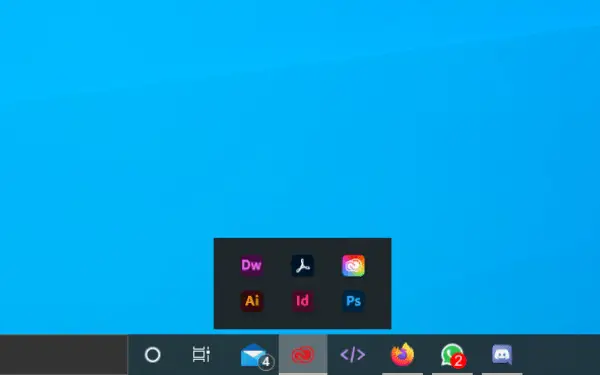
 relatar este anúncio
relatar este anúncio